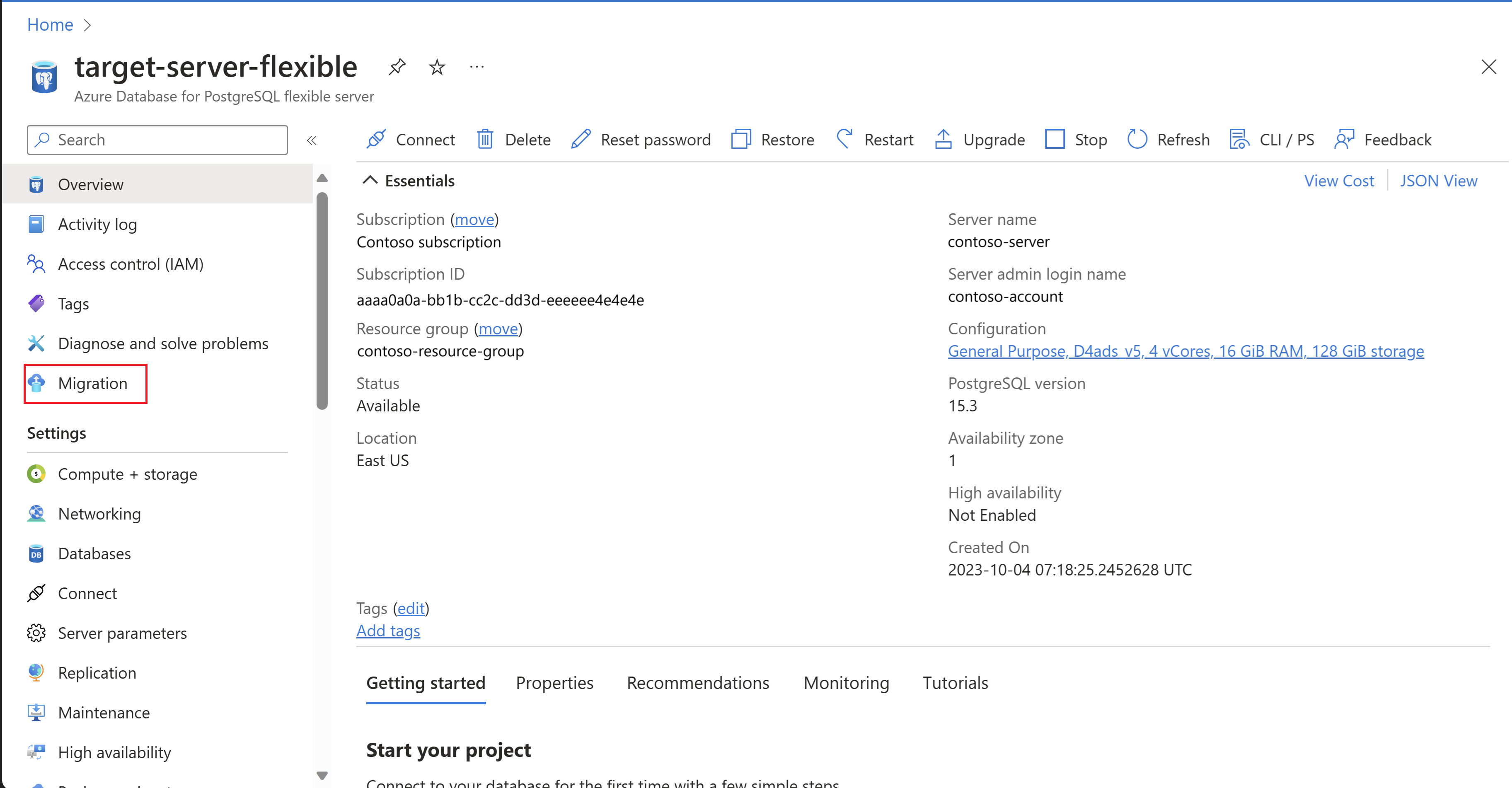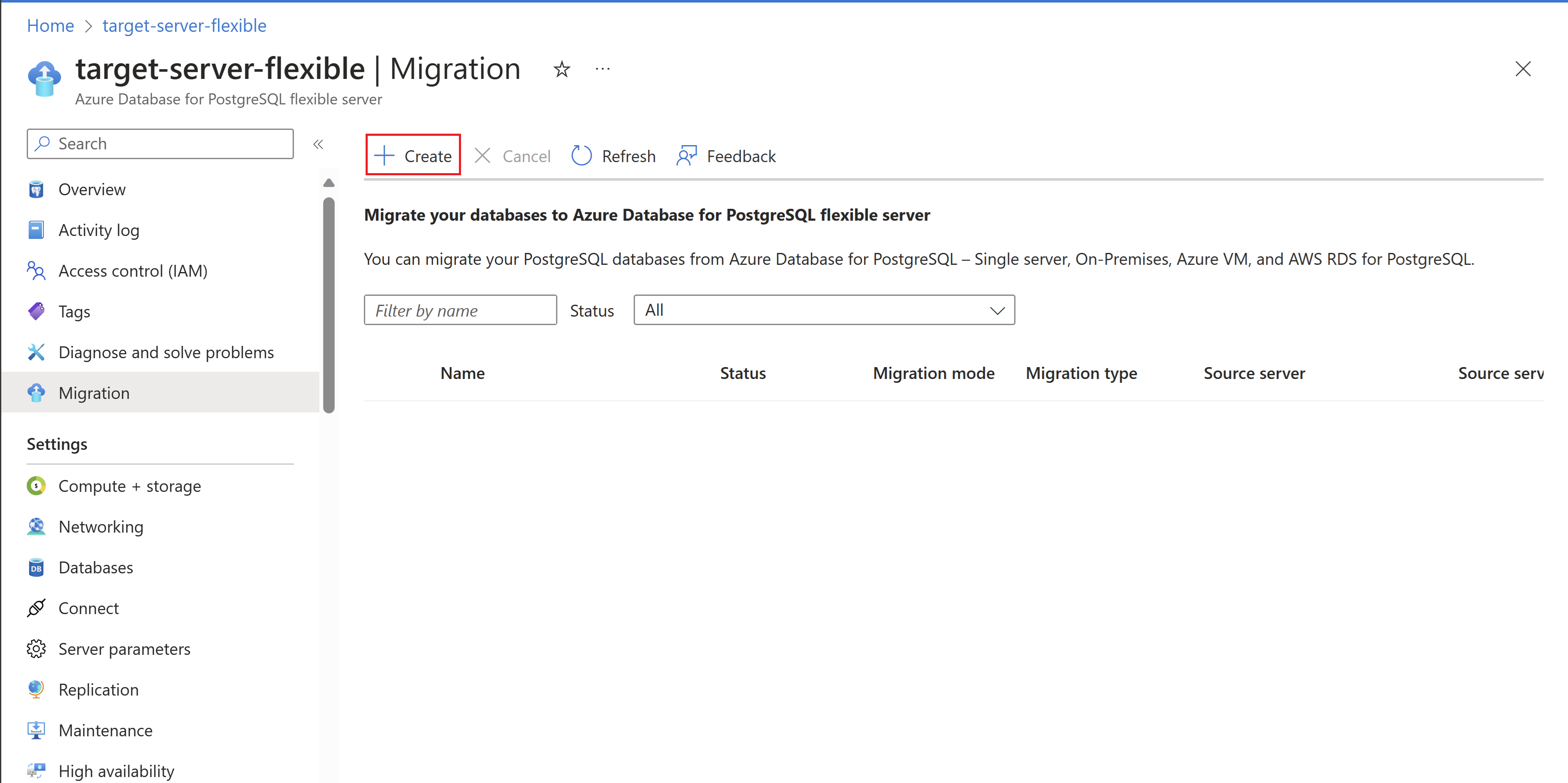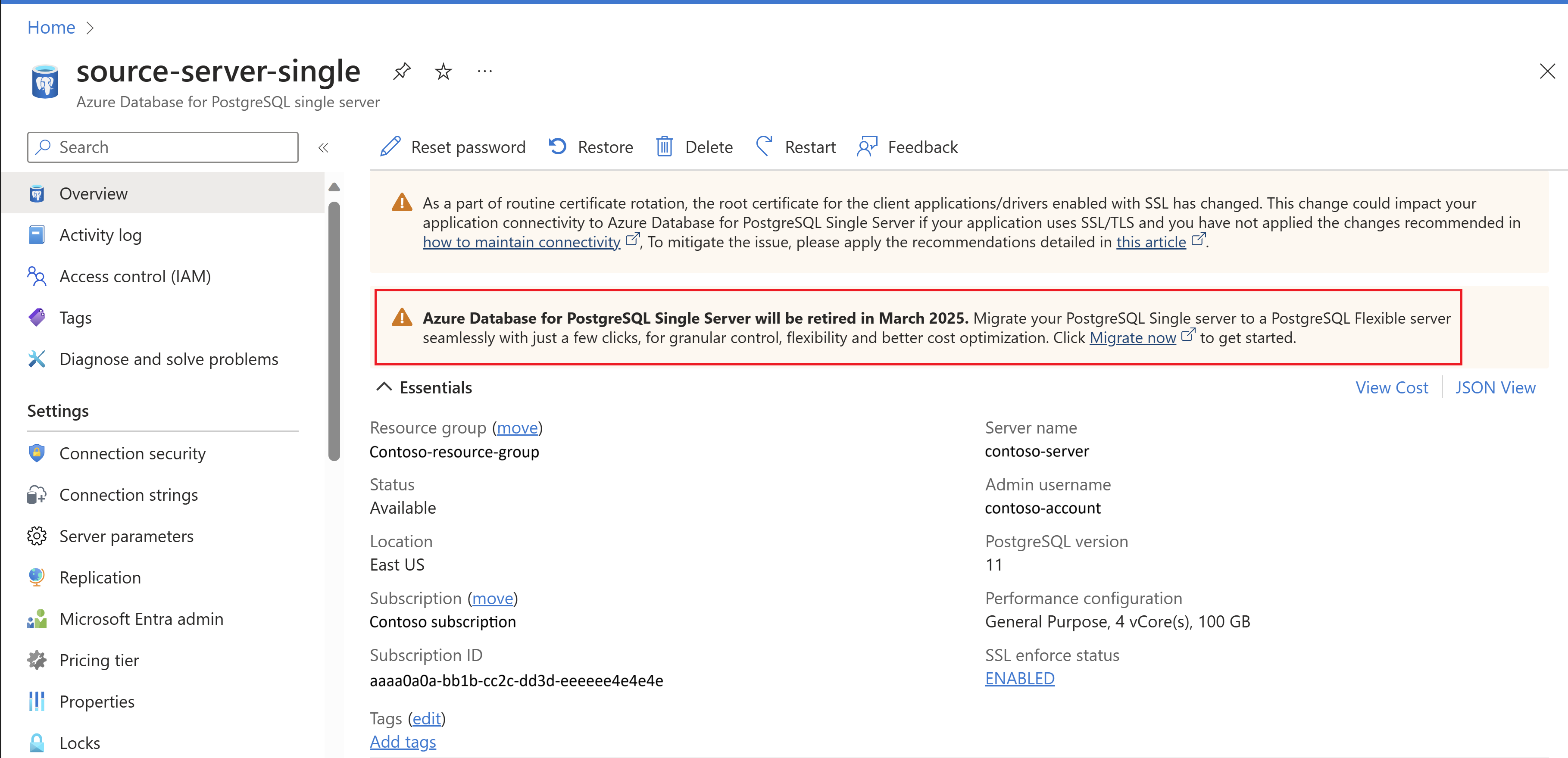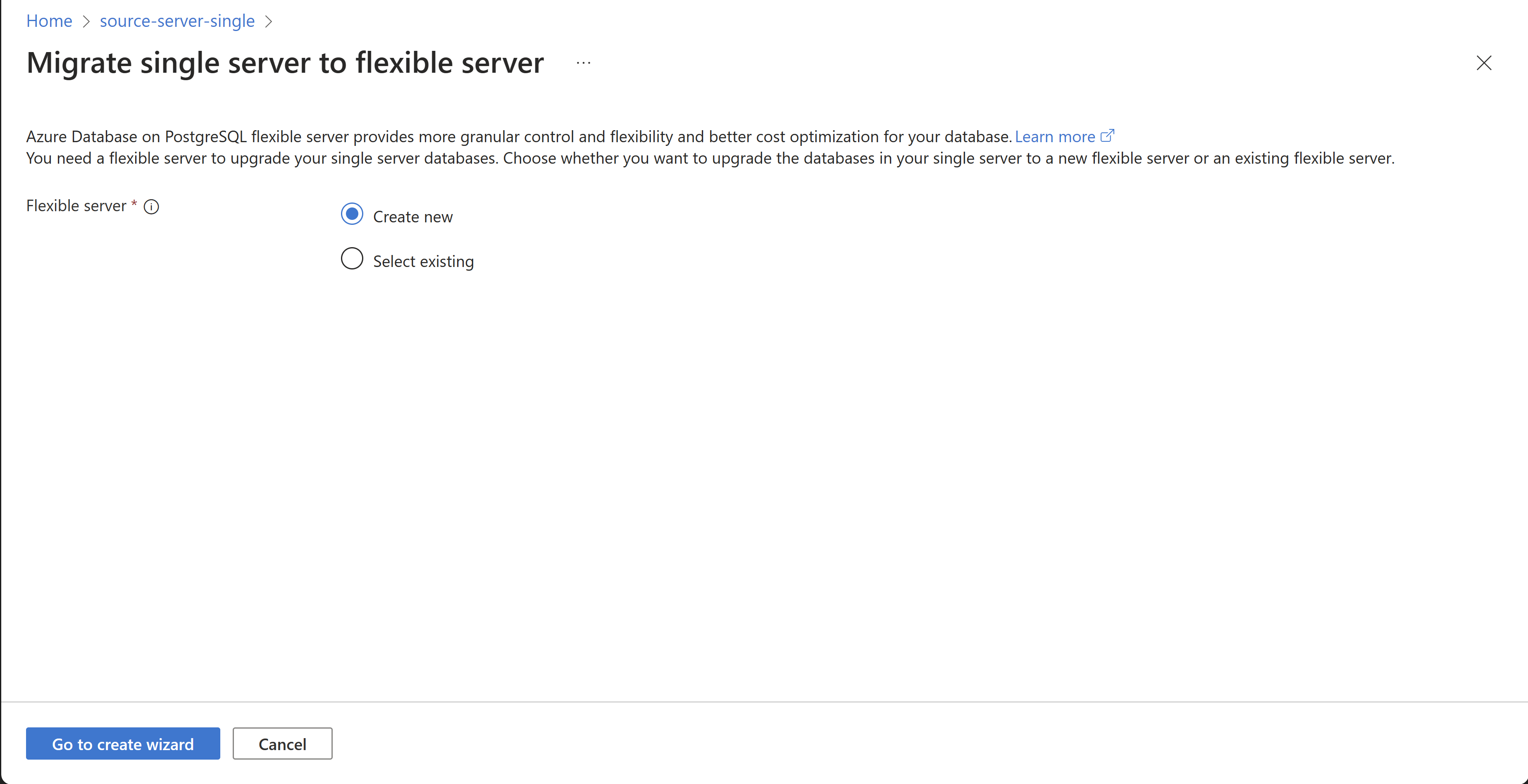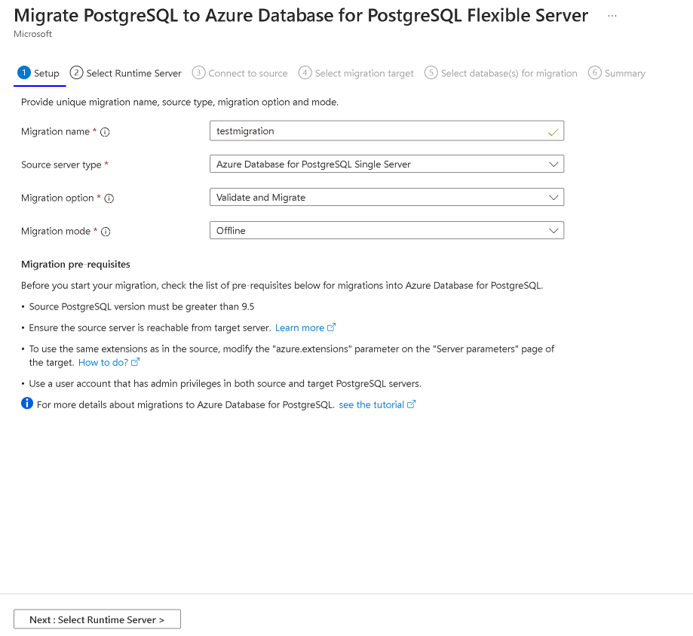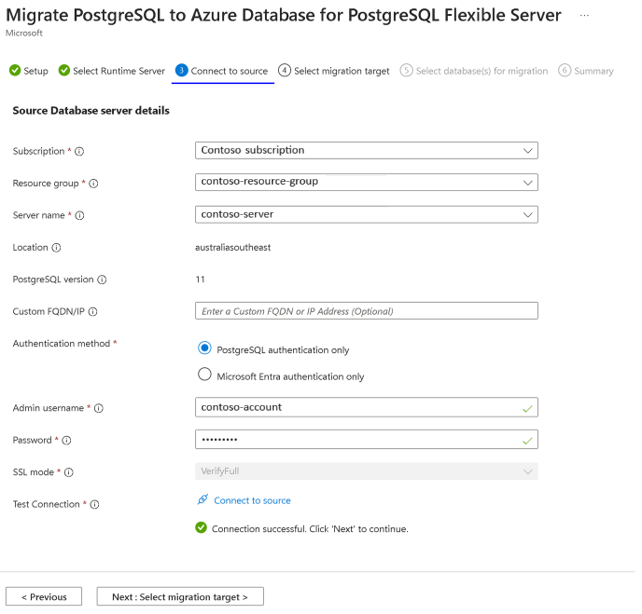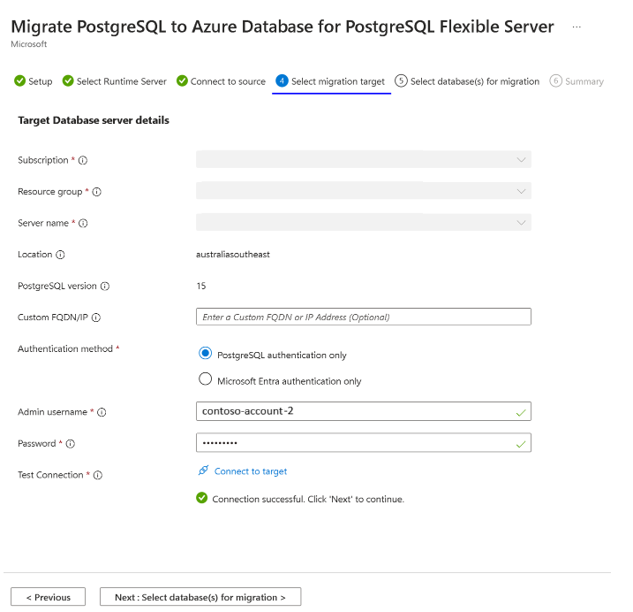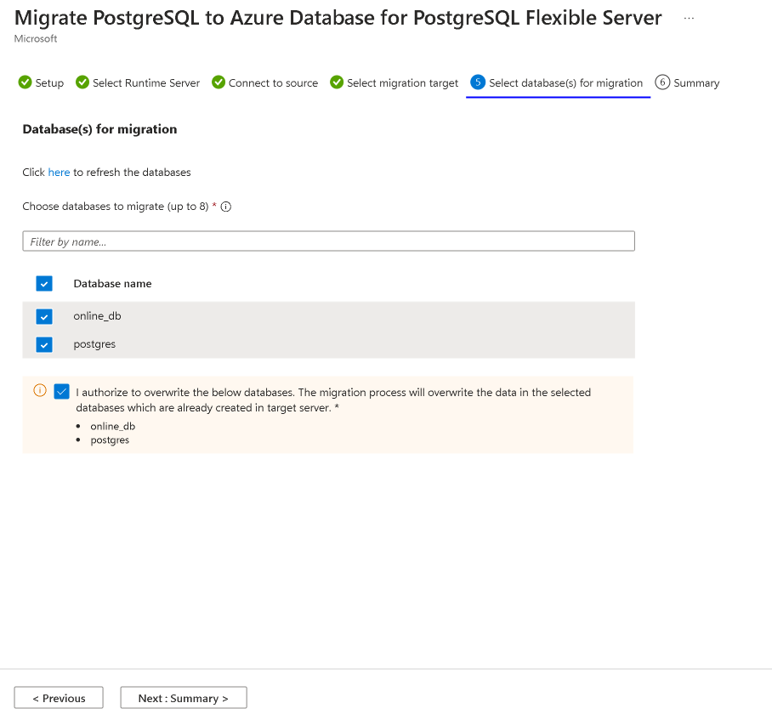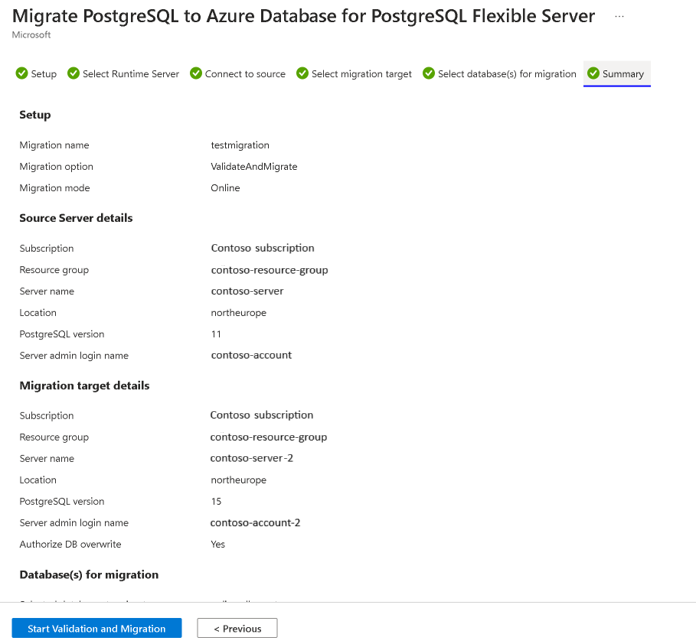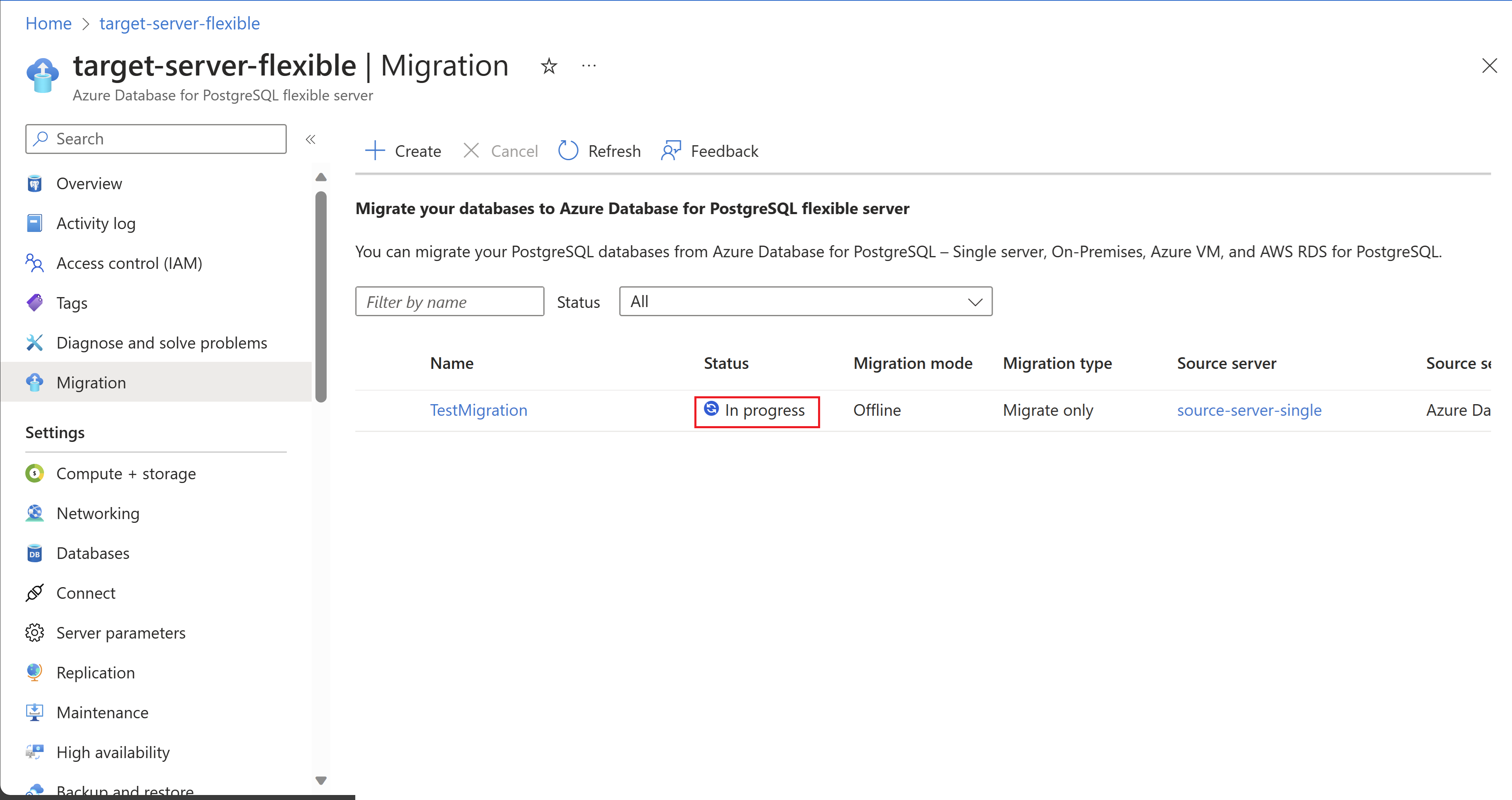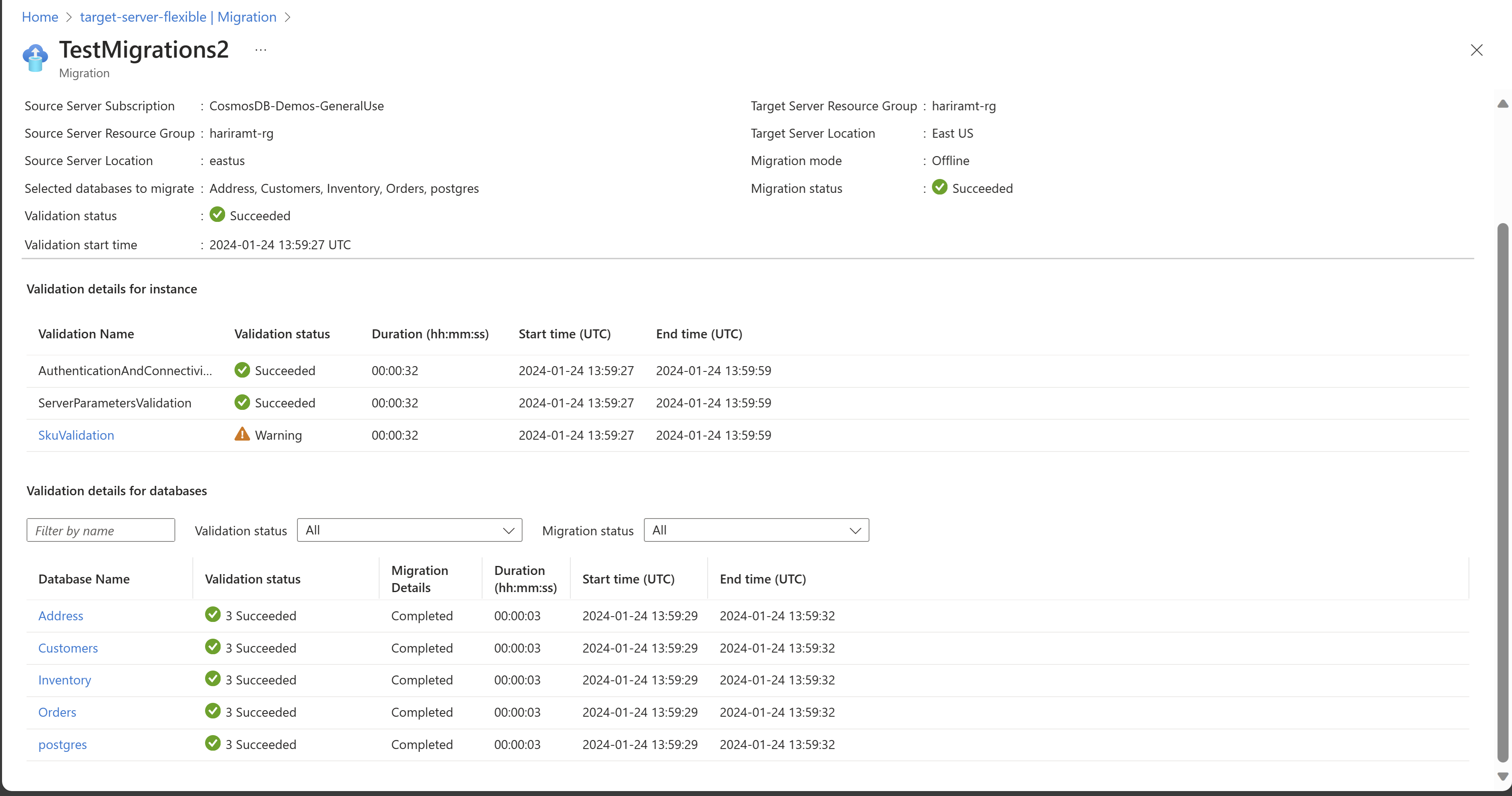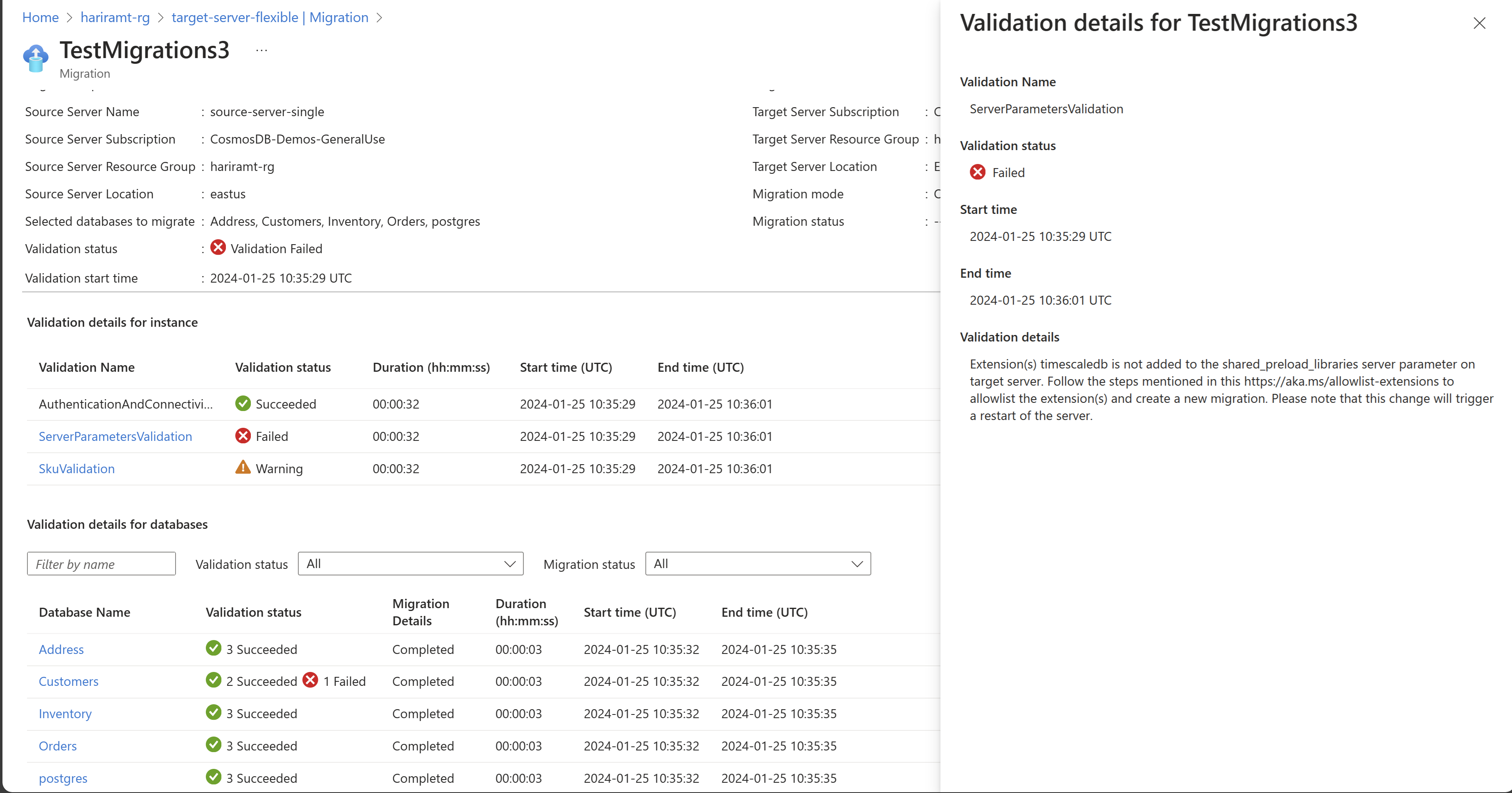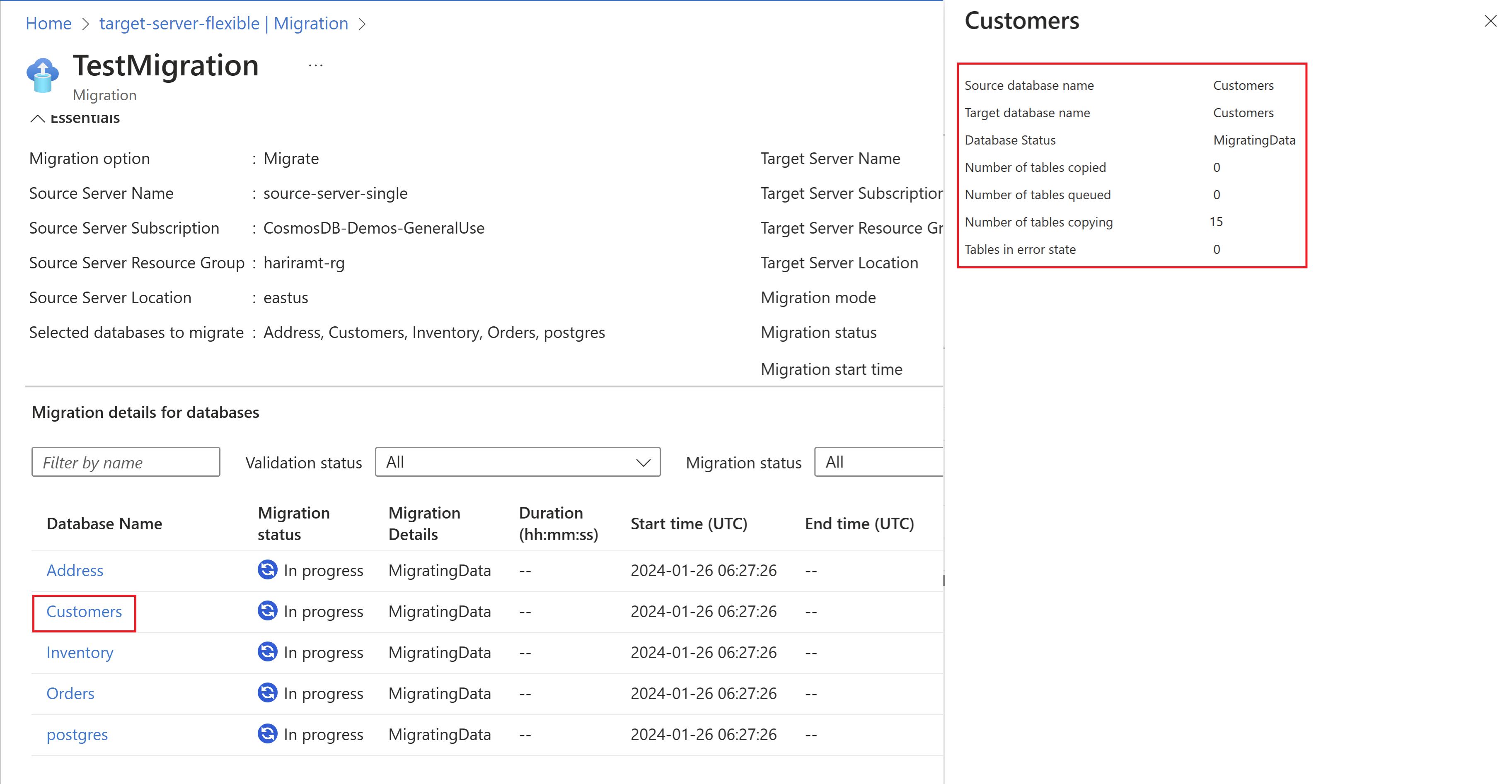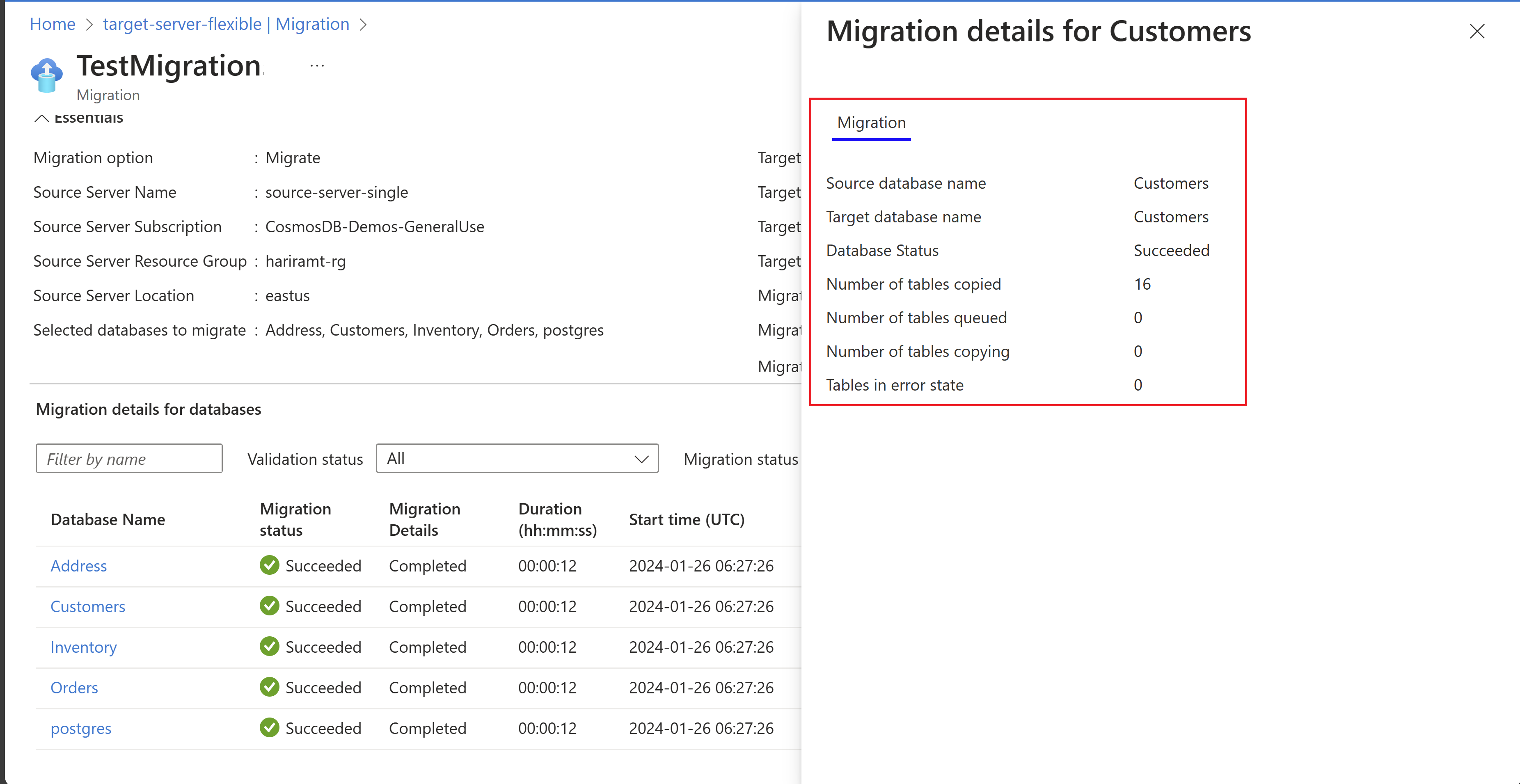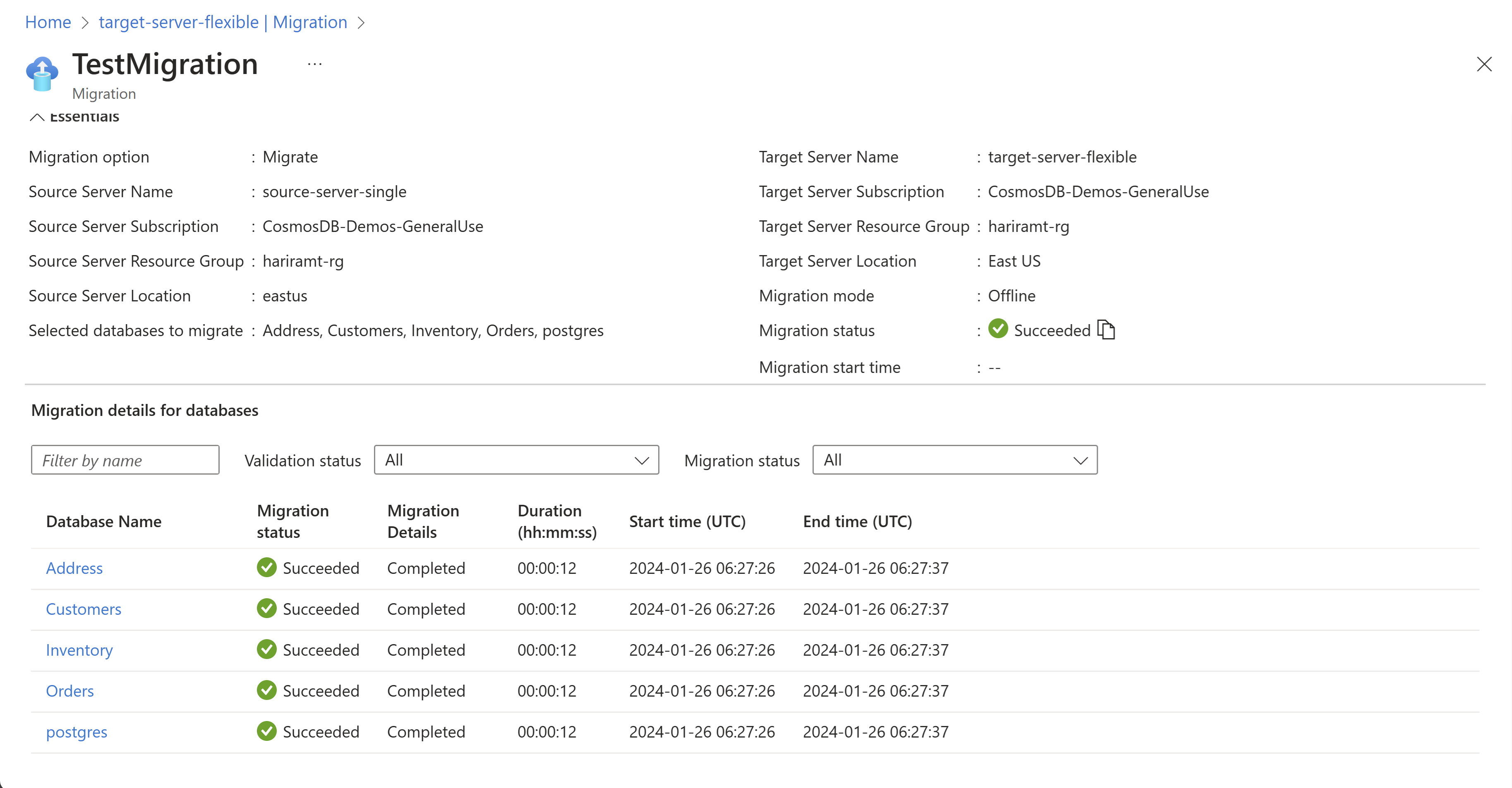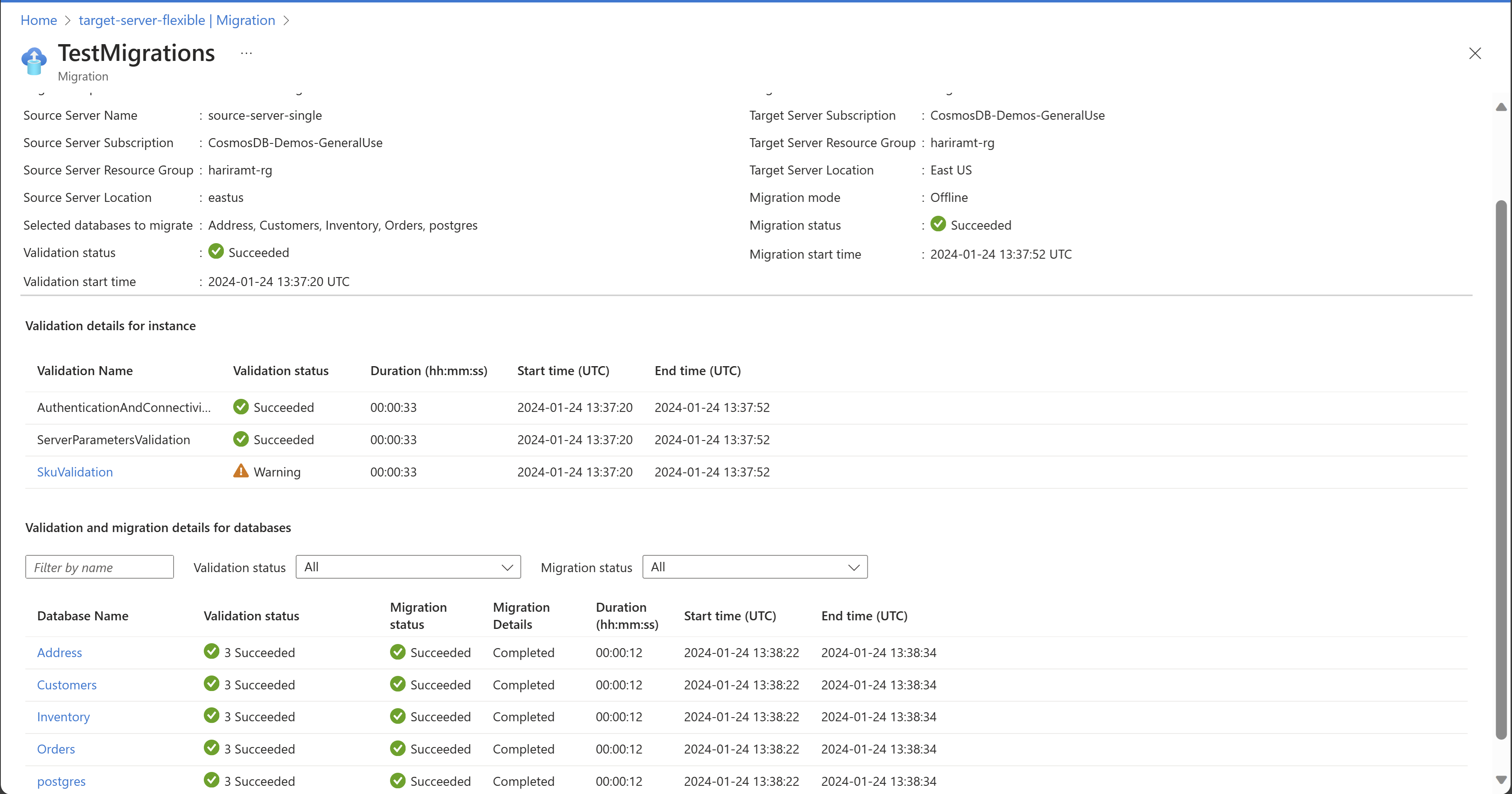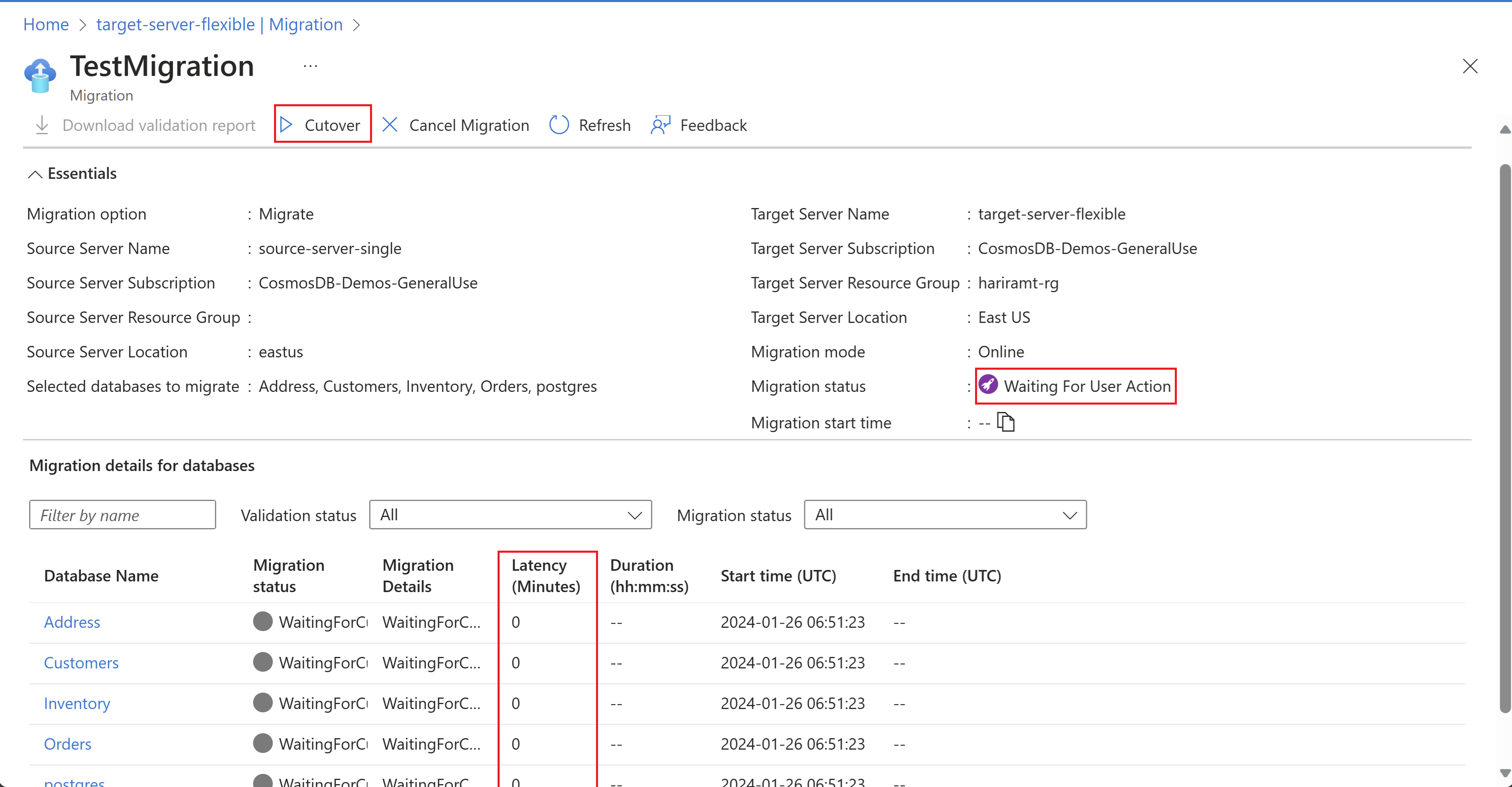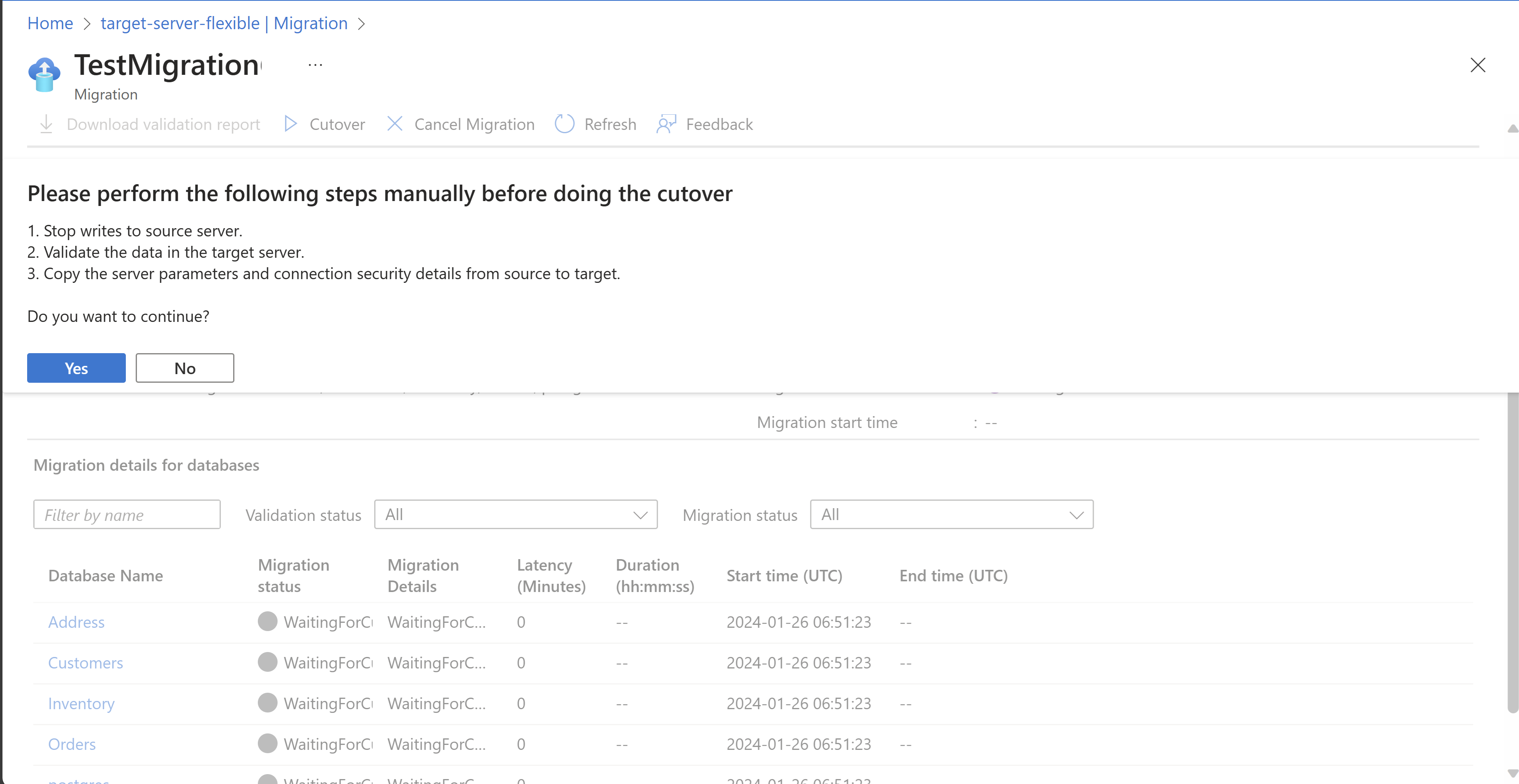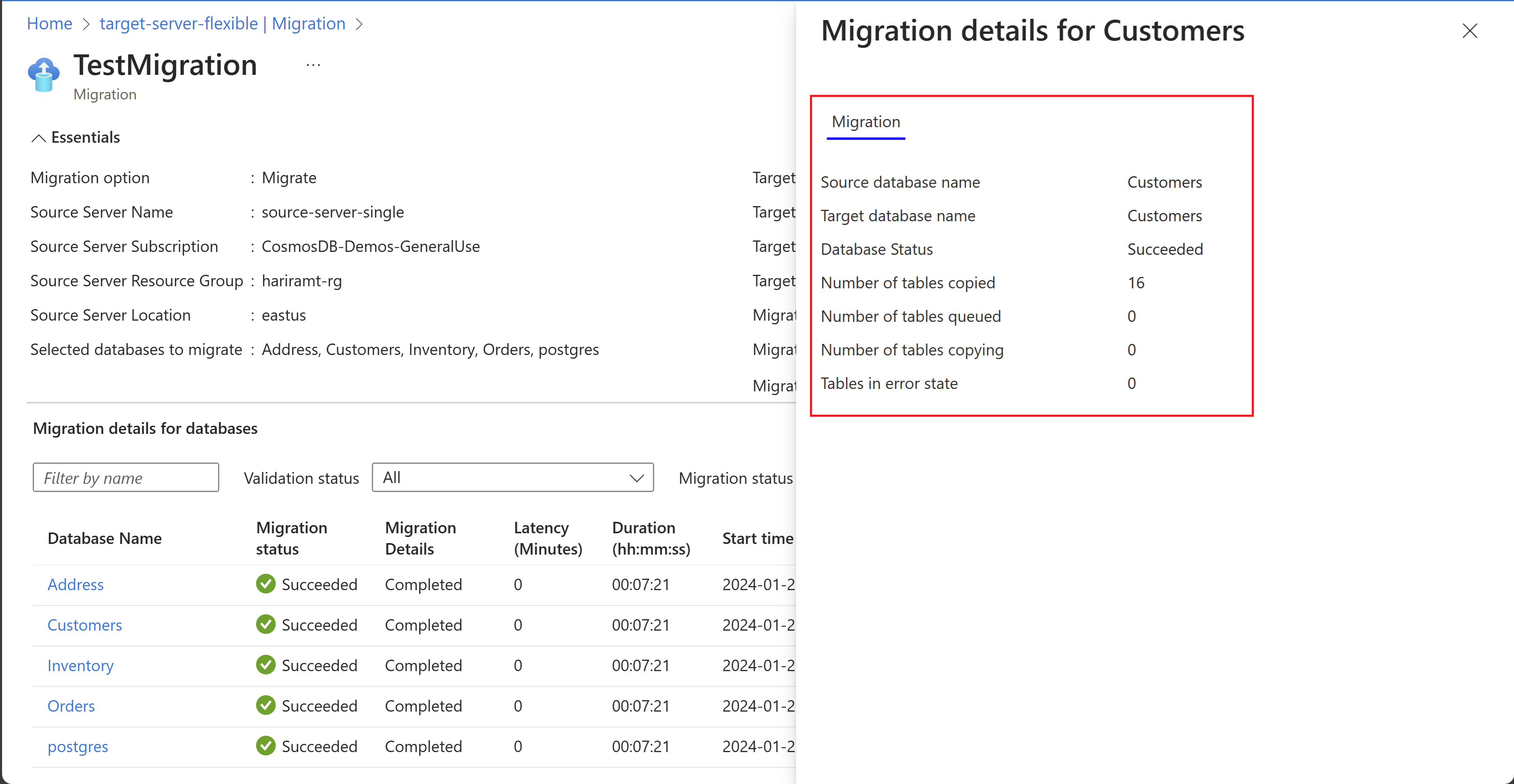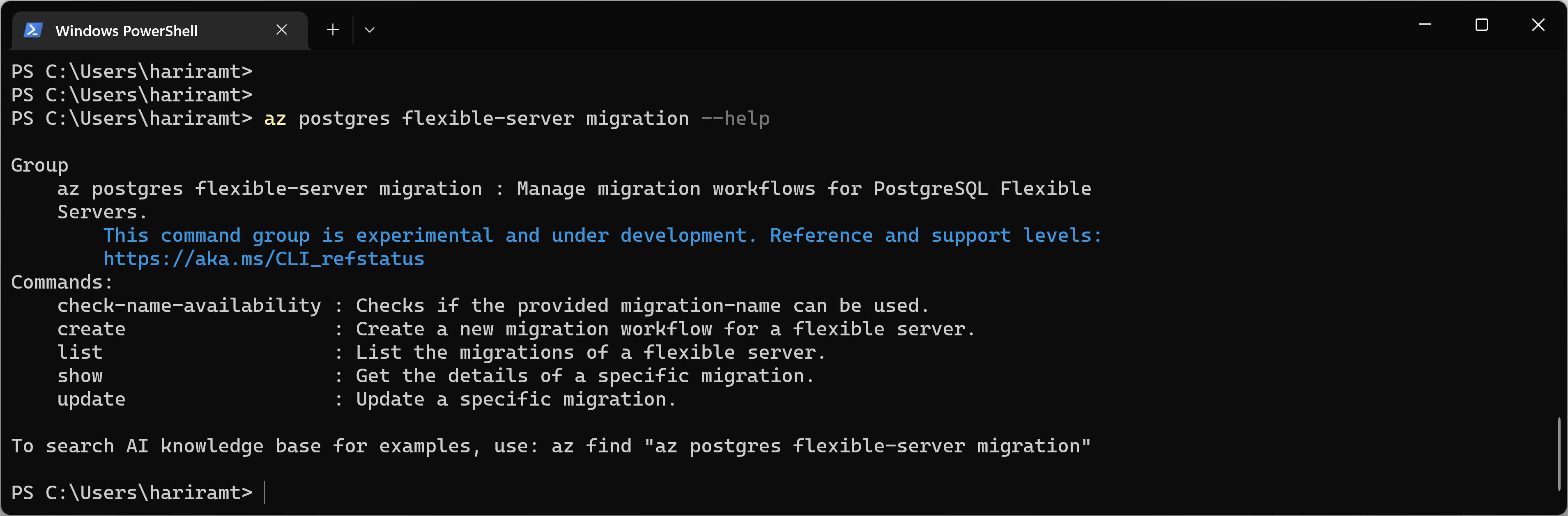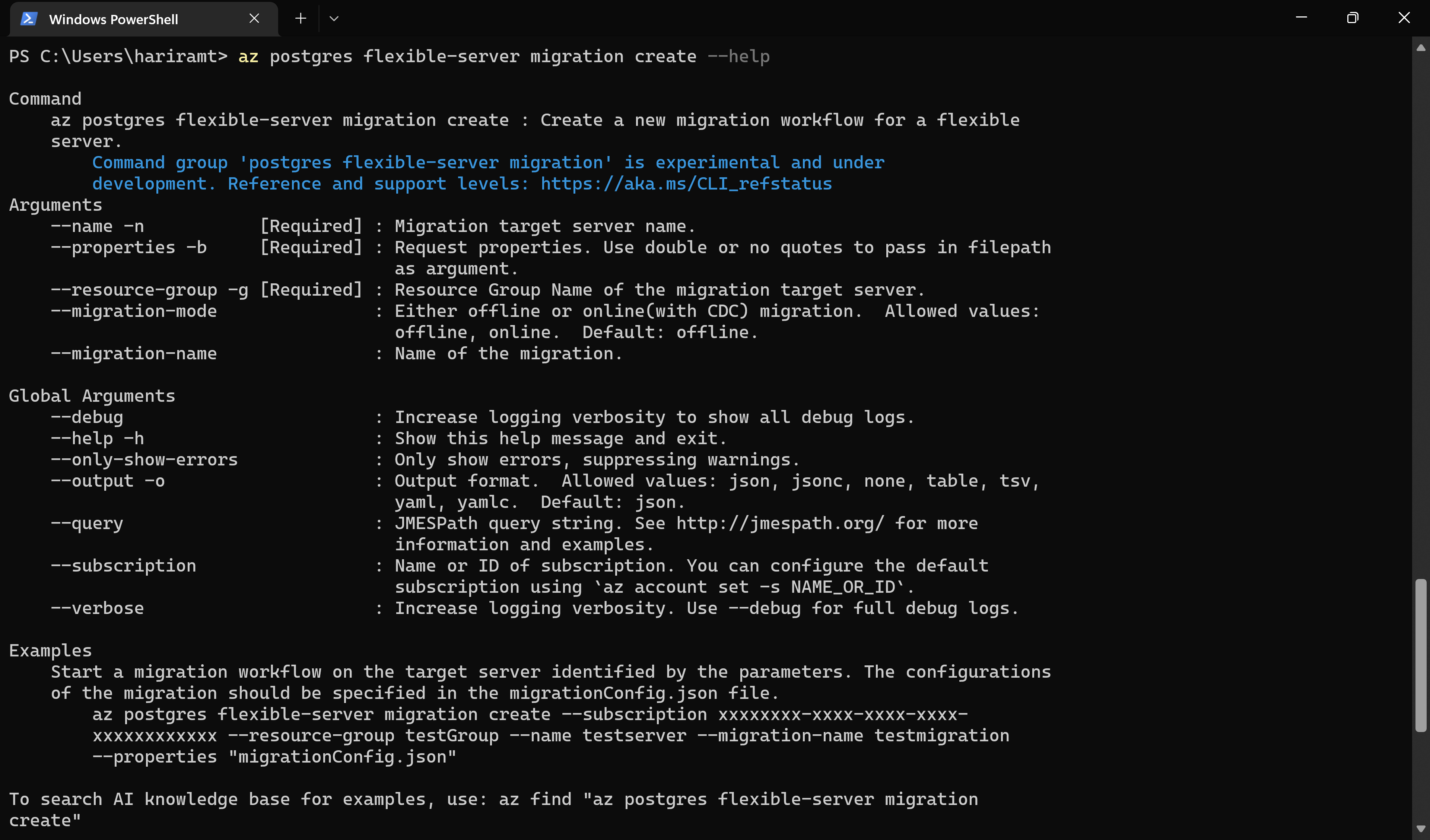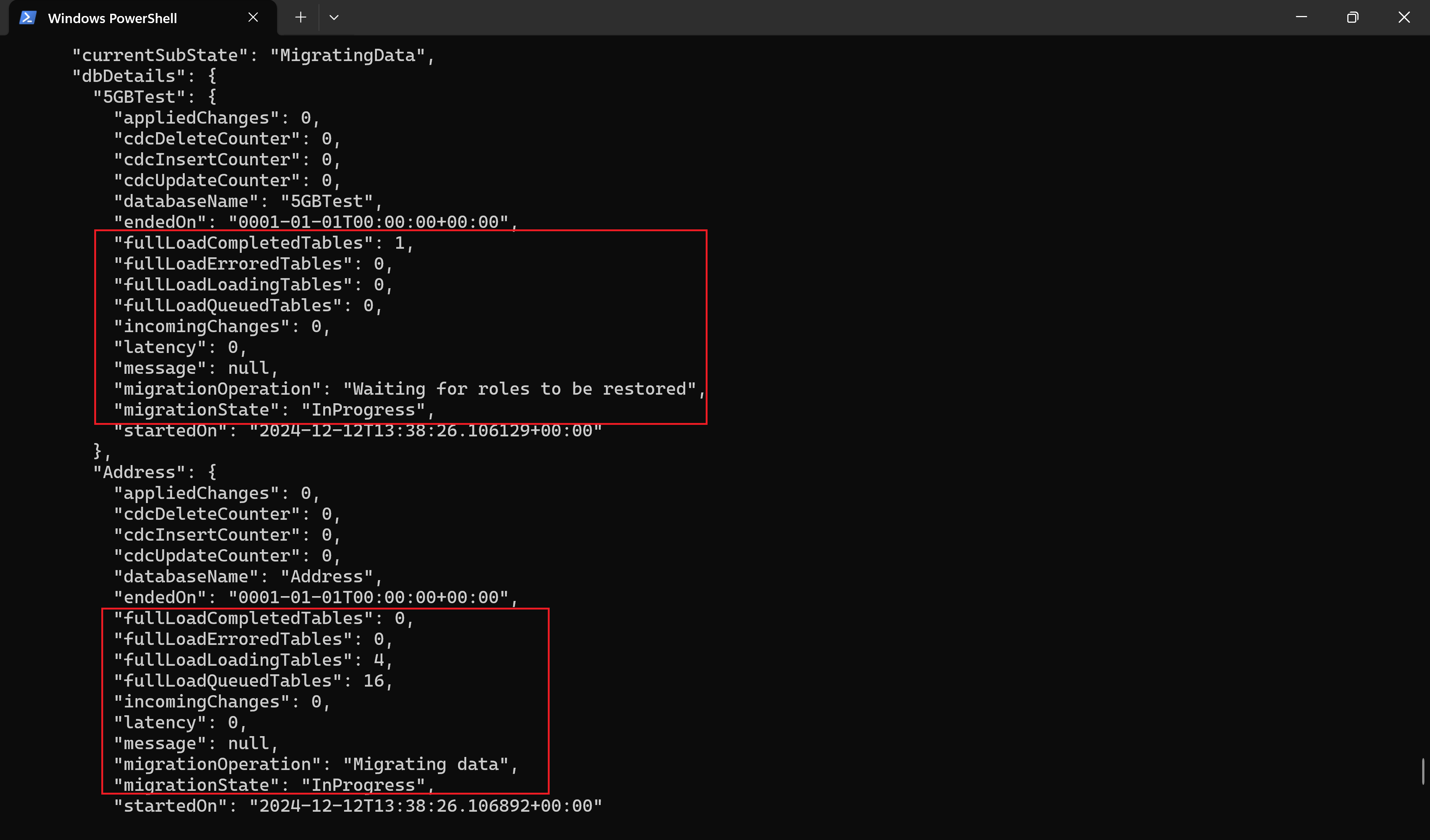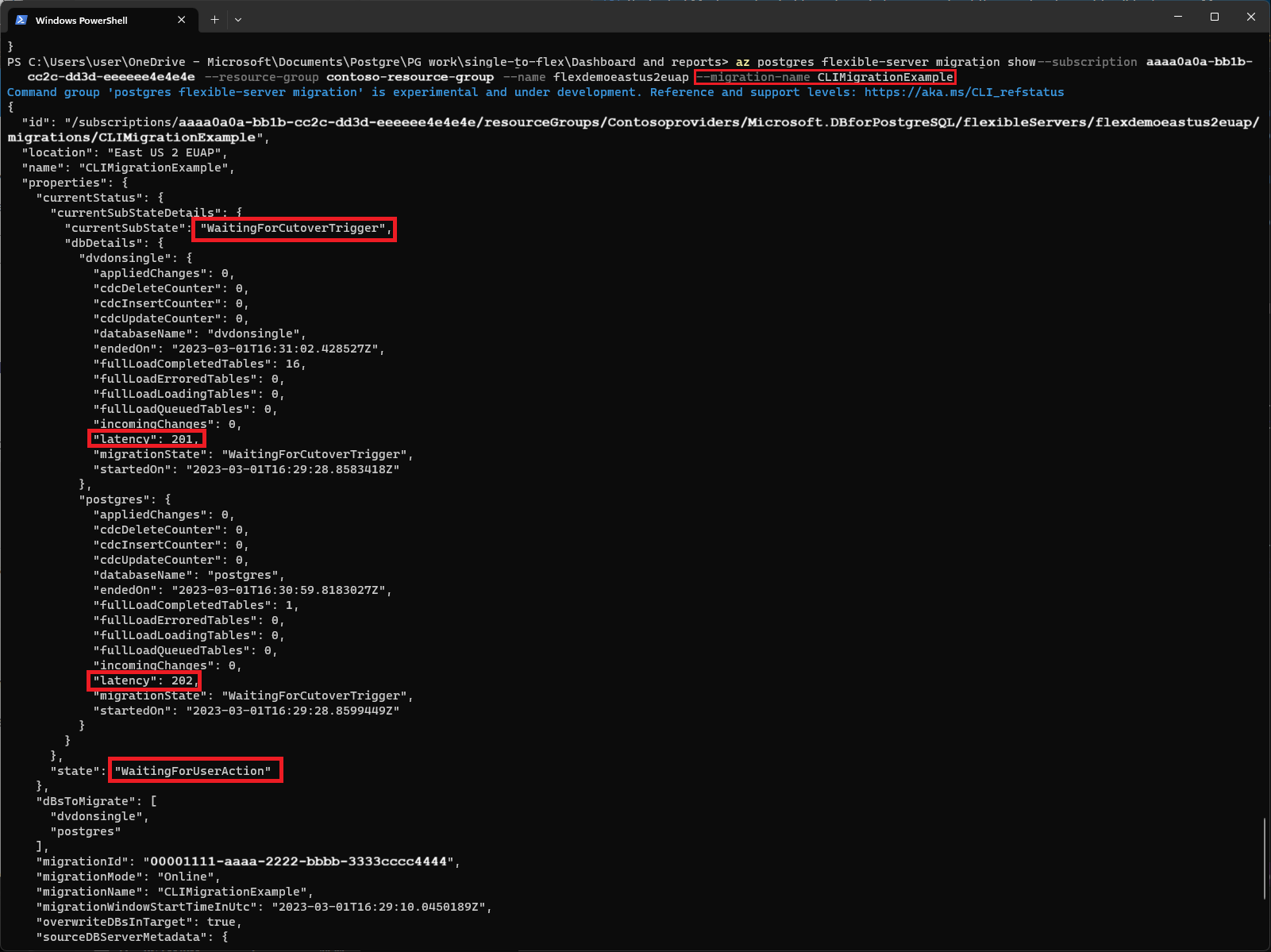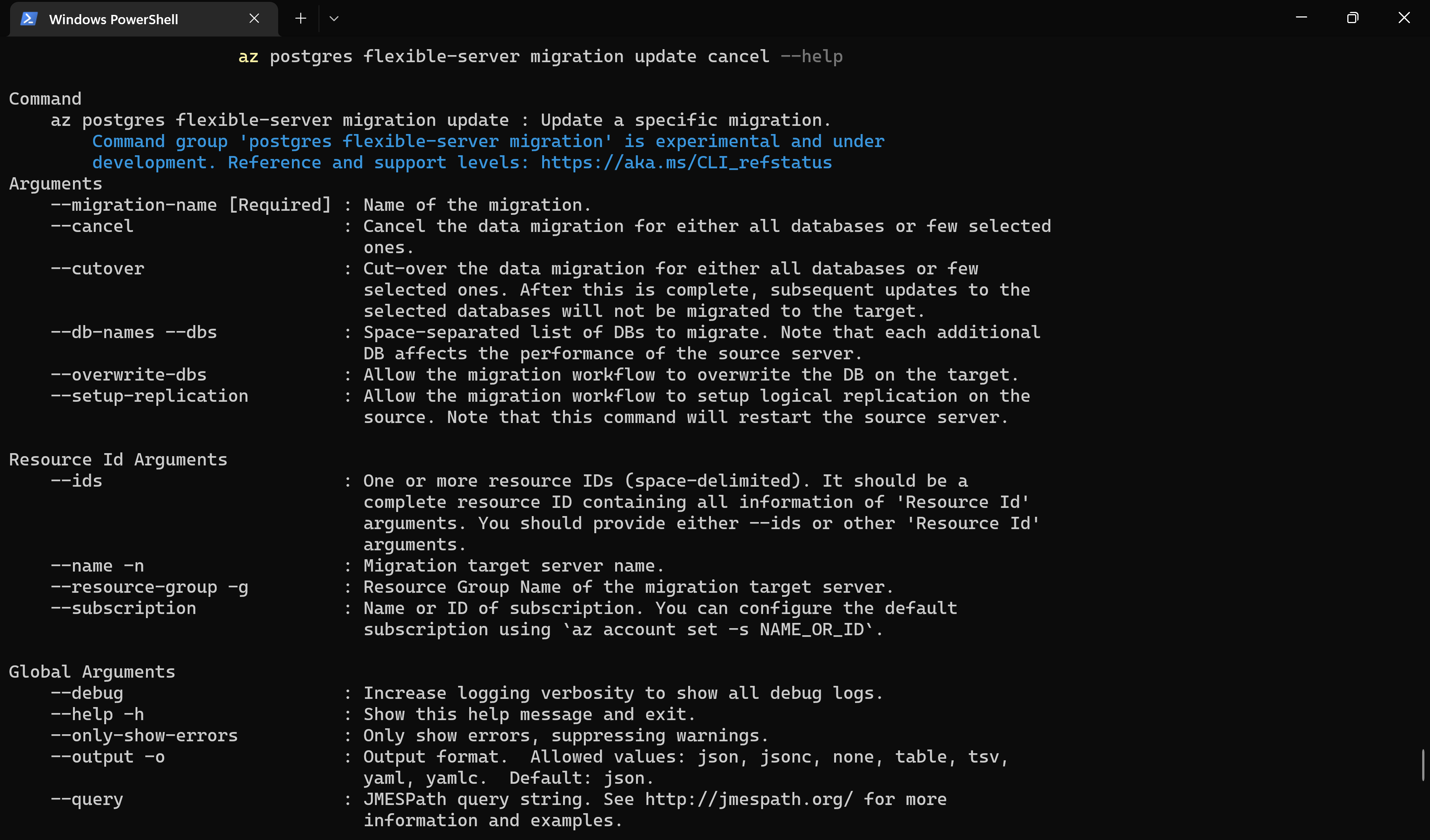Tutorial: Migrar do Banco de Dados do Azure para PostgreSQL - Servidor Único para Servidor Flexível com o serviço de migração
APLICA-SE A:  Banco de Dados do Azure para PostgreSQL - Servidor Flexível
Banco de Dados do Azure para PostgreSQL - Servidor Flexível
Usando o portal do Azure, você pode migrar uma instância do Banco de Dados do Azure para PostgreSQL – Servidor Único para o Banco de Dados do Azure para PostgreSQL – Servidor Flexível. Neste tutorial, executamos a migração de um banco de dados de exemplo de um banco de dados do Azure para servidor único PostgreSQL para um servidor flexível PostgreSQL usando o portal do Azure.
- Configurar seu Banco de Dados do Azure para o Servidor Flexível PostgreSQL
- Configurar a tarefa de migração
- Monitorize a migração
- Cancelar a migração
- Pós-migração
Você pode migrar usando o portal do Azure.
Pré-requisitos (offline)
Antes de iniciar a migração com o serviço de migração no Banco de Dados do Azure para PostgreSQL, você deve cumprir os seguintes pré-requisitos, que se aplicam a cenários de migração offline.
Verifique a versão de origem
A versão do PostgreSQL de origem deve ser >= 9.5. Se a versão de origem do PostgreSQL for menor que 9.5, atualize a versão de origem do PostgreSQL para 9.5 ou superior antes da migração.
Configuração de destino
O servidor flexível do Banco de Dados do Azure para PostgreSQL deve ser implantado e configurado corretamente no Azure antes de iniciar o processo de migração.
A SKU escolhida para o Banco de Dados do Azure para PostgreSQL deve corresponder às especificações do banco de dados de origem para garantir compatibilidade e desempenho adequado.
Para obter instruções detalhadas sobre como criar um novo Banco de Dados do Azure para PostgreSQL, consulte o seguinte link: Guia de início rápido: criar servidor.
Ao migrar entre versões do PostgreSQL (principais ou secundárias), garanta a compatibilidade entre seu banco de dados e o aplicativo revisando as notas de versão para verificar possíveis alterações de rutura.
Configuração da rede
A configuração da rede é crucial para que o serviço de migração funcione corretamente. Certifique-se de que o servidor PostgreSQL de origem possa se comunicar com o Banco de Dados do Azure de destino para o servidor PostgreSQL. As seguintes configurações de rede são essenciais para uma migração bem-sucedida.
Para obter informações sobre a configuração da rede, visite Guia de rede para o serviço de migração.
Ativar extensões
Para garantir uma migração bem-sucedida usando o serviço de migração no Banco de Dados do Azure para PostgreSQL, talvez seja necessário verificar as extensões para sua instância do PostgreSQL de origem. As extensões fornecem funcionalidades e recursos que podem ser necessários para seu aplicativo. Certifique-se de verificar as extensões na instância PostgreSQL de origem antes de iniciar o processo de migração.
Na instância de destino do Banco de Dados do Azure para PostgreSQL - Servidor Flexível, habilite as extensões com suporte identificadas na instância do PostgreSQL de origem.
Para obter mais informações, consulte Extensões no Banco de Dados do Azure para PostgreSQL.
Nota
Uma reinicialização é necessária quando você faz alterações no shared_preload_libraries parâmetro.
Verifique os parâmetros do servidor
Esses parâmetros não são migrados automaticamente para o ambiente de destino e devem ser configurados manualmente.
Coracione os valores dos parâmetros do servidor do banco de dados PostgreSQL de origem ao Banco de Dados do Azure para PostgreSQL acessando a seção Parâmetros do servidor no portal do Azure e atualizando manualmente os valores de acordo.
Salve as alterações de parâmetro e, se necessário, reinicie o Banco de Dados do Azure para servidor flexível PostgreSQL para aplicar a nova configuração.
Importante
Altere o parâmetro password_encryption server em seu servidor flexível de SCRAM-SHA-256 para MD5 antes de iniciar a migração. Isso é essencial para que as credenciais existentes em um único servidor funcionem em seu servidor flexível.
Desative a alta disponibilidade (confiabilidade) e leia réplicas no destino
Desabilitar a alta disponibilidade (confiabilidade) e as réplicas de leitura no ambiente de destino é essencial. Esses recursos devem ser habilitados somente após a conclusão da migração.
Seguindo essas diretrizes, você pode ajudar a garantir um processo de migração suave sem as variáveis adicionais introduzidas pela alta disponibilidade e réplicas de leitura. Quando a migração estiver concluída e o banco de dados estiver estável, você poderá continuar habilitando esses recursos para aprimorar a disponibilidade e a escalabilidade do seu ambiente de banco de dados no Azure.
Configurar seu Banco de Dados do Azure para servidor flexível PostgreSQL
Crie o servidor flexível de destino. Para obter etapas guiadas, consulte o guia de início rápido Criar uma instância do Banco de Dados do Azure para PostgreSQL - Servidor Flexível.
Extensões Allowlist cujas bibliotecas devem ser carregadas no início do servidor. É essencial que a extensão esteja na lista de permissões antes de iniciar uma migração.
Verifique se a distribuição de dados entre as tabelas de um banco de dados está distorcida, com a maioria dos dados presentes em uma única (ou pouca) tabela. Se for enviesada, a velocidade de migração poderá ser mais lenta do que o esperado. Nesse caso, a velocidade de migração pode ser aumentada migrando a tabela grande em paralelo.
Configurar a tarefa de migração
O serviço de migração vem com uma experiência simples baseada em assistente no portal do Azure. Veja como começar:
Abra o browser e aceda ao portal do Azure. Para iniciar sessão, introduza as suas credenciais. A vista predefinida é o dashboard de serviço.
Vá para o seu Banco de Dados do Azure para o destino do Servidor Flexível PostgreSQL.
Na guia Visão geral do Servidor flexível, no menu à esquerda, role para baixo até Migração e selecione-a.
Selecione o botão Criar para iniciar uma migração de um único servidor para um servidor flexível. Se esta for a primeira vez que você usa o serviço de migração, uma grade vazia será exibida com um prompt para iniciar sua primeira migração.
Se você já criou migrações para o destino Servidor Flexível, a grade contém informações sobre migrações que foram tentadas para esse destino a partir do Servidor Único.
Você passa por uma série de guias baseadas em assistente para criar uma migração para esse destino de servidor flexível de diferentes fontes possíveis. Por padrão, o tipo de servidor de origem é definido como Banco de Dados do Azure para Servidor Único PostgreSQL, que é o que nos interessa para este cenário.
Como alternativa, você pode iniciar o processo de migração do Banco de Dados do Azure para o Servidor Único PostgreSQL.
Abra o browser e aceda ao portal do Azure. Para iniciar sessão, tem de introduzir as suas credenciais. A vista predefinida é o dashboard de serviço.
Ao selecionar o Servidor Único, você pode observar um banner relacionado à migração na guia Visão geral. Selecione Migrar agora para começar.
Você é direcionado para uma página com duas opções. Se você já criou um Servidor Flexível e deseja usá-lo como destino, escolha Selecionar existente e selecione os detalhes correspondentes de Assinatura, Grupo de recursos e Nome do servidor. Depois que as seleções forem feitas, selecione Ir para o assistente de migração e siga as instruções na seção Configuração .
Se você optar por criar um novo Servidor Flexível, selecione Criar novo e selecione Ir para o assistente de criação. Esta ação o conduz pelo processo de criação do Servidor Flexível e implanta o Servidor Flexível.
Depois de implantar o Servidor Flexível, siga as etapas 3 a 5 em Configurar a tarefa de migração.
Configurar
A primeira guia é Configuração. Caso você tenha perdido, permita listar as extensões necessárias, conforme descrito em Configurar seu Banco de Dados do Azure para servidor flexível PostgreSQL, antes de iniciar uma migração.
O nome da migração é o identificador exclusivo de cada migração para esse destino do Servidor Flexível. Este campo aceita apenas caracteres alfanuméricos e não aceita caracteres especiais, exceto sublinhado (_) e hífen (-). O nome deve começar com um caractere alfanumérico. O nome também deve ser exclusivo para um servidor de destino, porque não há duas migrações para o mesmo destino do Servidor Flexível podem ter o mesmo nome.
O tipo de servidor de origem indica a origem. Neste caso, é o Banco de Dados do Azure para PostgreSQL Single Server
A opção de migração permite executar validações antes de acionar uma migração. Você pode escolher qualquer uma das seguintes opções.
- Validar - Verifica a preparação do servidor e do banco de dados para a migração para o destino.
- Migrar - Ignora validações e inicia a migração.
- Validar e migrar - Executa a validação antes de acionar uma migração. A migração só é acionada se não houver falhas de validação.
É sempre uma boa prática escolher a opção Validar ou Validar e Migrar para executar validações de pré-migração antes de executar a migração.
O modo de migração permite que você escolha entre uma migração online e offline, neste caso ela deve ser definida como Offline.
Selecione o botão Next: Select Runtime Server (Avançar: Selecionar servidor de tempo de execução).
Servidor de tempo de execução
O Servidor de Tempo de Execução de Migração é um recurso especializado dentro do serviço de migração no Banco de Dados do Azure para PostgreSQL, projetado para atuar como um servidor intermediário durante a migração. É um Banco de Dados do Azure separado para PostgreSQL - instância do Servidor Flexível que não é o servidor de destino, mas é usado para facilitar a migração de bancos de dados de um ambiente de origem que só é acessível por meio de uma rede privada.
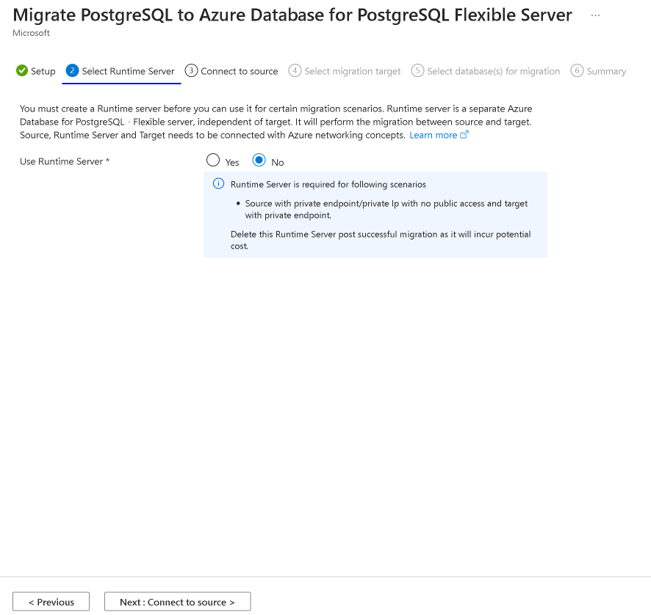
Para obter mais informações sobre o Runtime Server, visite o Migration Runtime Server.
Selecione o botão Next: Connect to source (Avançar: Conectar ao código-fonte ).
Ligar à origem
A seção Origem solicita que você forneça detalhes relacionados ao Servidor Único, que é a origem dos bancos de dados.
Depois de fazer as seleções de Assinatura e Grupo de Recursos, a lista suspensa para nomes de servidor mostra Servidores Únicos nesse grupo de recursos entre regiões. Selecione a origem da qual deseja migrar bancos de dados. Você pode migrar bancos de dados de um Servidor Único para um Servidor Flexível de destino na mesma região. As migrações entre regiões são habilitadas apenas para servidores da Índia, China e Emirados Árabes Unidos.
Depois de escolher a origem do Servidor Único, as caixas Localização e Versão do PostgreSQL são preenchidas automaticamente. Certifique-se de fornecer as credenciais de uma função de administrador, pois isso é necessário para que o serviço de migração migre com êxito os bancos de dados.
O campo FQDN/IP personalizado é opcional e pode ser usado quando a fonte está atrás de um servidor DNS personalizado ou tem namespaces DNS personalizados, tornando-o acessível apenas por meio de FQDNs ou endereços IP específicos. Por exemplo, isso pode incluir entradas como singleserver.example.com, 198.1.0.2ou um FQDN do PostgreSQL, como singleserver.postgres.database.azure.com, se o servidor DNS personalizado contiver a zona postgres.database.azure.com DNS ou encaminhar consultas para essa zona para 168.63.129.16, onde o FQDN é resolvido na zona DNS pública ou privada do Azure.
Depois de preencher todos os campos, selecione o link Conectar à fonte . Isso valida se os detalhes do servidor de origem inseridos estão corretos e se o servidor de origem está acessível.
Selecione o botão Next: Select migration target (Avançar: selecionar destino de migração) para continuar.
Selecionar destino de migração
A seção Selecionar destino de migração exibe metadados para o destino Servidor flexível, como Assinatura, Grupo de recursos, Nome do servidor, Local e Versão do PostgreSQL.
O campo FQDN/IP personalizado é opcional e pode ser usado quando o destino está atrás de um servidor DNS personalizado ou tem namespaces DNS personalizados, tornando-o acessível apenas por meio de FQDNs ou endereços IP específicos. Por exemplo, isso pode incluir entradas como flexibleserver.example.com, 198.1.0.2ou um FQDN do PostgreSQL, como flexibleserver.postgres.database.azure.com, se o servidor DNS personalizado contiver a zona postgres.database.azure.com DNS ou encaminhar consultas para essa zona para 168.63.129.16, onde o FQDN é resolvido na zona DNS pública ou privada do Azure.
Escolha os valores apropriados para o método de autenticação e todos os campos relacionados à autenticação. Certifique-se de que a identidade fornecida é a do usuário administrador no servidor de destino. Depois de preencher todas as informações necessárias, selecione o link Conectar ao destino . Isso valida se os detalhes do servidor de destino inseridos estão corretos e se o servidor de destino está acessível.
Selecione o botão Next: Select database(s) for migration para selecionar os bancos de dados a serem migrados.
Selecionar banco(s) de dados para migração
Nesta guia, há uma lista de bancos de dados de usuários dentro do Servidor Único. Você pode selecionar e migrar até oito bancos de dados em uma única tentativa de migração. Se houver mais de oito bancos de dados de usuários, o processo de migração será repetido entre os servidores de origem e de destino para o próximo conjunto de bancos de dados. Os bancos de dados selecionados que existem no servidor de destino com os mesmos nomes exatos são substituídos.
Selecione o botão Seguinte: Resumo para rever os detalhes.
Resumo
A guia Resumo resume todos os detalhes para criar a validação ou migração. Reveja os detalhes e selecione o botão Iniciar Validação e Migração .
Monitorar o portal de migração
Depois de iniciar a migração, uma notificação aparece para dizer que a validação ou a criação da migração foi bem-sucedida. Você será redirecionado automaticamente para a página Migração do Servidor flexível. Isso tem uma nova entrada para a validação ou migração criada recentemente.
A grade que exibe as migrações tem estas colunas: Nome, Status, Modo de migração, Tipo de migração, Servidor de origem, Tipo de servidor de origem, Bancos de dados, Hora de início e Duração. As entradas são exibidas na ordem decrescente da hora de início com a entrada mais recente na parte superior.
Você pode usar o botão Atualizar para atualizar o status da validação ou migração.
Você também pode selecionar o nome de uma migração específica na grade para ver os detalhes associados.
Quando a validação ou migração é criada, ela é movida para o estado InProgress e para o subestado PerformingPreRequirementeSteps. O fluxo de trabalho leva de 2 a 3 minutos para configurar a infraestrutura de migração e as conexões de rede.
Vejamos como monitorar as migrações para cada opção de migração.
Validar
Depois que o subestado PerformingPreRequisiteSteps for concluído, a validação será movida para o subestado de Validação em Andamento, onde as verificações são feitas no servidor de origem e de destino para avaliar a prontidão para a migração.
A validação será movida para o estado Bem-sucedido se todas as validações estiverem no estado Êxito ou Aviso .
A grelha de validação contém as seguintes informações:
- Detalhes de validação, por exemplo , e Detalhes de validação para bancos de dados , representando as regras de validação usadas para verificar a prontidão da migração.
- Nome da validação - O nome de cada regra de validação específica.
- Status de validação - Representa o resultado de cada regra e pode ter qualquer um dos três valores:
- Bem sucedido - Se nenhum erro foi encontrado.
- Falha - Se houver erros de validação.
- Aviso - Se houver avisos de validação.
- Duração - Tempo necessário para a operação de validação.
- Hora de início (UTC) e hora de fim (UTC) - Horas de início e fim da operação de validação em UTC.
O status Validação será movido para o estado Falha se houver erros na validação. Selecione o Nome de validação ou a validação do nome do banco de dados que falhou e um painel de distribuição fornece os detalhes e a ação corretiva que você deve tomar para evitar esse erro.
Migrate
Após a conclusão do subestado PerformingPreRequisiteSteps , a migração é movida para o subestado de Migrando dados quando ocorre a clonagem/cópia dos bancos de dados. O tempo para a conclusão da migração depende do tamanho e da forma dos bancos de dados que você está migrando. A migração é rápida se os dados estiverem distribuídos uniformemente em todas as tabelas. Tamanhos de mesa distorcidos levam um tempo relativamente maior.
Quando você seleciona qualquer um dos bancos de dados na migração, um painel de distribuição é exibido. Ele tem todas as contagens de tabelas (copiadas, enfileiradas, copiando e erros) e também o status de migração do banco de dados.
A migração é movida para o estado Bem-sucedido quando o estado Migrando dados é concluído com êxito. Se houver um problema no estado Migrando dados , a migração será movida para um estado Falha .
Depois que a migração for movida para o estado Bem-sucedido, a migração de esquema e dados do Servidor Único para o destino do Servidor Flexível será concluída. Você pode atualizar a página para verificar o progresso.
Validar e migrar
Nessa opção, as validações são executadas primeiro antes do início da migração. Depois que o subestado PerformingPreRequisiteSteps for concluído, o fluxo de trabalho será movido para o subestado de Validação em Andamento.
- Se a validação tiver erros, a migração será movida para um estado Falha .
- Se a validação for concluída sem qualquer erro, a migração será iniciada e o fluxo de trabalho será movido para o subestado de Migrando dados.
Você pode ver os resultados de Validar e Migrar quando a operação for concluída.
Cancelar a migração usando o portal
Você pode cancelar todas as validações ou migrações em andamento. O fluxo de trabalho deve estar no estado InProgress para ser cancelado. Não é possível cancelar uma validação ou migração que esteja no estado Bem-sucedido ou Reprovado .
O cancelamento de uma validação interrompe qualquer atividade de validação adicional e a validação passa para um estado Cancelado .
O cancelamento de uma migração interrompe a atividade de migração adicional no servidor de destino e passa para um estado Cancelado . A ação cancelar reverterá todas as alterações feitas pelo serviço de migração no servidor de destino.
Verifique a migração depois de concluída
Após uma migração bem-sucedida, certifique-se de que pode iniciar sessão no seu servidor flexível utilizando as mesmas credenciais que no servidor único. Se você estiver encontrando erros de autenticação em seu servidor flexível depois de migrar de um único servidor, isso pode ser devido à VM do servidor flexível ser compatível com FIPS ou usar um algoritmo de criptografia de senha diferente (SCRAM-SHA-256) em comparação com a criptografia MD5 do servidor único. Para mitigar este problema, siga estes passos:
- Altere o parâmetro do servidor password_encryption em seu servidor flexível de SCRAM-SHA-256 para MD5.
- Reinicie a migração do seu servidor único para o servidor flexível.
- Se os problemas de autenticação persistirem, exclua o servidor flexível existente e provisione um novo. Repita as etapas 1 e 2 para resolver o problema.
Isso deve resolver os erros de autenticação.
Após a migração, você pode executar as seguintes tarefas:
Verifique os dados em seu servidor flexível e certifique-se de que é uma cópia exata da instância de origem.
Após a verificação, ative a opção de alta disponibilidade em seu servidor flexível, conforme necessário.
Altere a SKU do servidor flexível para corresponder às necessidades do aplicativo. Essa alteração precisa ser reiniciada pelo servidor de banco de dados.
Se você alterar quaisquer parâmetros do servidor de seus valores padrão na instância de origem, copie esses valores de parâmetro do servidor no servidor flexível.
Copie outras configurações do servidor, como tags, alertas e regras de firewall (se aplicável) da instância de origem para o servidor flexível.
Faça alterações em seu aplicativo para apontar as cadeias de conexão para um servidor flexível.
Monitore o desempenho do banco de dados de perto para ver se ele requer ajuste de desempenho.